Здравствуйте, друзья!
Решил немного в блог написать — думаю некоторым будет если не интересно то хотя бы любопытно.
Как бы предисловие
Почти на 90% персональных компьютеров мира установлены операционные системы семейства Windows, в России же этот процент несколько больше. Остальные 10% поделены между MacOS (около 9%), Linux (около 2,8%) и прочими. Конкуренции вроде бы никакой, но политика Microsoft по отношению к Linux крайне агрессивна, а к MacOS почти равнодушна. Почему? Да потому что Microsoft лидер только на рынке ПК. Если посмотреть на рынок серверных решений то можно увидеть что Майки здесь уже не лидеры, а если заглянуть в ТОР500 то доля Linux почти 100%. А общем и целом среди всех электронных устройств Linux занимает почти половину рынка. Не верите? Взгляните на ваш смартфон — скорее всего там стоит Android? А он основан на ядре Linux.
Что имеем
У меня на компьютере стоит линуха. Да-да, та самая линуха которая «говно», «для задротов», «команды клавишами набирать» и прочее из этой серии. И на работе у на общем компе я тоже linux установил — коллеги сначала возмущались, а потом перестали. Но не так давно я понял что окончательно избавится от винды мне не удастся — пока ещё не всё есть под линуху, да и много файлов с проектами, схемами и печатными платами выложены для виндюжных программ. В общем достал из загашника винт на 500 Гб, воткнул его в комп и установил новенькую Windows 10. И вот теперь я дуалбутчик: сижу на десятке и на Мяте на Кедах.
Сразу скажу что семейство Linux очень большое и очень разное. Вариаций великое множество. У меня стоит Linux Mint 18 KDE Edition. Сравним его с Windows 10. Сравнивать будем только то что идёт «из коробки» без скачивания сторонних программ ибо тут на вкус и цвет. Пояснения по ходу пьессы.
В общем перейдём к делу
В виду того что на драйв можно загрузить не более 20 изображений некоторые вещи я не скринил. Например вход в систему или что-либо такое, чем я не пользуюсь.
Картинки склеены по принципу слева винда, справа линуха
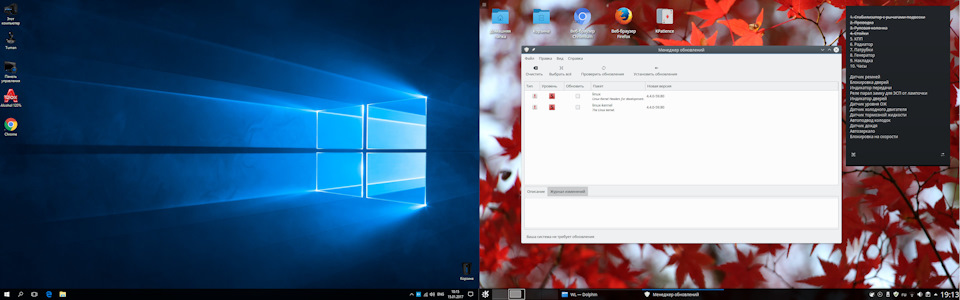
Ну рабочий стол как рабочий стол тут ничего необычного. Винда у меня голая, а Линуха с плазмоидом (виджетом) «заметки». В линухе открыт «Менеджер обновлений» — в Linux все обновления всех происходят централизованно, скопом так сказать. Кому как, а я считаю что так удобнее. В данный момент «Менеджер» предлагает обновить ядра. В Windows программы обновляются раздельно, возможности смены ядра на сколько мне известно нет.
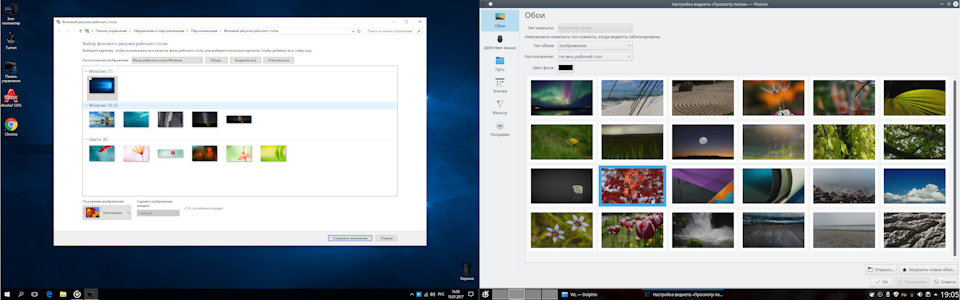
Рабочий стол в KDE гораздо мощнее, красивее и функциональнее, но этим функционалом я почти не пользуюсь. К тому же количество разнообразных «свистоперделок» и визуальных эффектов не поддаётся счёту.

Специально открыл одну и ту же папку. Папка принадлежит винде и размечен в NTFS, вернее виндовый «диск D» я использую для совместного использования либо для транзита файлов из одной ОС в другую. Linux умеет полноценно работать с NTFS, FAT и кучей других, хотя родной файловой системой для моей ОС является Ext4.
Для Windows умение работать с чужими ФС не нужно ибо она законодательница моды. Dolphin умеет работать в двухоконном режим — для меня это важно, в остальном функционал примерно аналогичен с «Проводником». Свои полезные фичи есть и там и там.
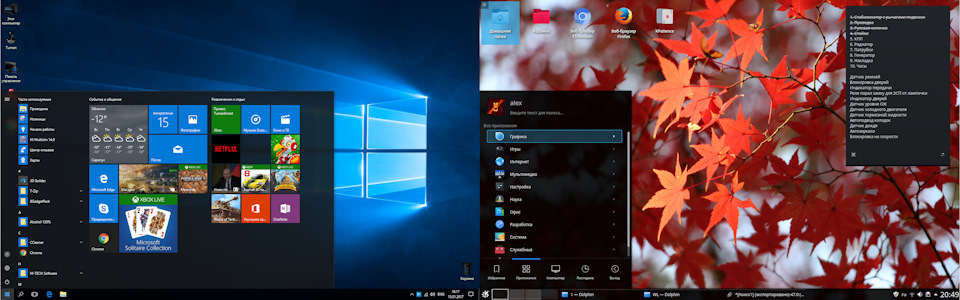
Windows 10 имеет новое переработанное меню которое объединяет концепции меню «Пуск» операционных систем Windows 7 и Windows 8.1 — и список и плитки в одном флаконе. Решение на мой взгляд хорошее, реализация неплохая. Список приложений составлен по алфавиту. Меню запуска приложений в KDE является примером «классического меню пуск» хорошо знакомых пользователям Windows 7, функционал примерно тот же самый. Отличительная особенность это автоматическая группировка приложений по типу.
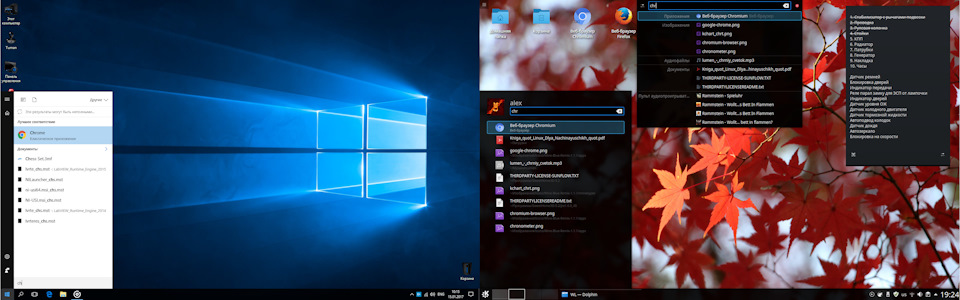
Поиск работает и там и там вполне себе хорошо, но на виндоус ощутимо медленнее. Поиски одинаковы лишь имеются различия в использовании: в Windows нужно набирать имя процесса, а в Linux название программы. В Linux кроме поиска встроенного в меню имеется «Строка поиска и запуска», помимо поиска она умеет выполнять разные команды, открывать ссылки, проверять орфографию и много чего ещё. Даже калькулятор заменяет. Правая часть картинки сфотошоплена т.к. «Меню запуска приложений» и «Строка поиска и запуска» одновременно не отображаются.

В анонсе к Windows 10 компания Microsoft объявила что новая ОС будет поддерживать несколько рабочих столов. Обещала и сделала и теперь в новой Windows 10 можно работать сразу на нескольких рабочих столах и оперативно переключаться между ними с помощью сочетания клавиш CLRL+WIN+стрелка вправо/стрелка влево. Что на это скажет Linux? Linux скажет что ещё в середине 90-х умела так делать. Почему 20 лет Microsoft не могла скопировать эту функцию я не знаю, но слава тебе, Господи, они наконец-то смогли! Если кто-то ещё не пользовался то попробуйте- функция очень полезна например при написании курсовика или реферата. При переключении столов визуальных эффектов нет ибо для майков это первый опыт. Переключение рабочих столов в Linux это шедевр анимации — сказывается многолетний опыт. Настраивается абсолютно всё и фон и удаление и продолжительность. Можно даже мышкой вращать как душе угодно. В общем компании Microsoft есть куда стремиться.
Кроме понятия «Рабочий стол» в KDE имеется понятие «Комната». Комната это независимая группа рабочих столов. Комнаты тоже настраиваются. Между комнатами так же легко переключаться как и между рабочими столами внутри комнаты.
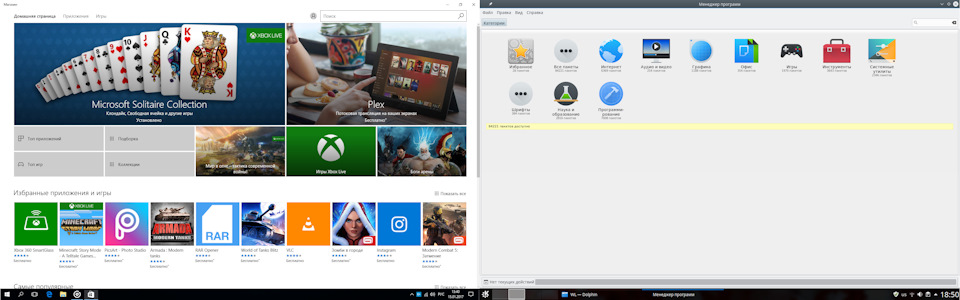
Кроме нескольких рабочих столов из Линукса в Виндоус так же перетекла идея использовать Магазин приложений. Правда тут процесс проходил уже гораздо интереснее: сначала магазин приложений использовался только в Windows Mobile, потом в Windows Phone и таким макаром наконец-то доехала до Windows 8. Магазин приложений Windows реализован лучше чем аналогичный в Linux. По крайней мере он красивее. Кстати вопреки всеобщему мнению в Linux тоже можно ставить программы скачанные не из магазина приложений.
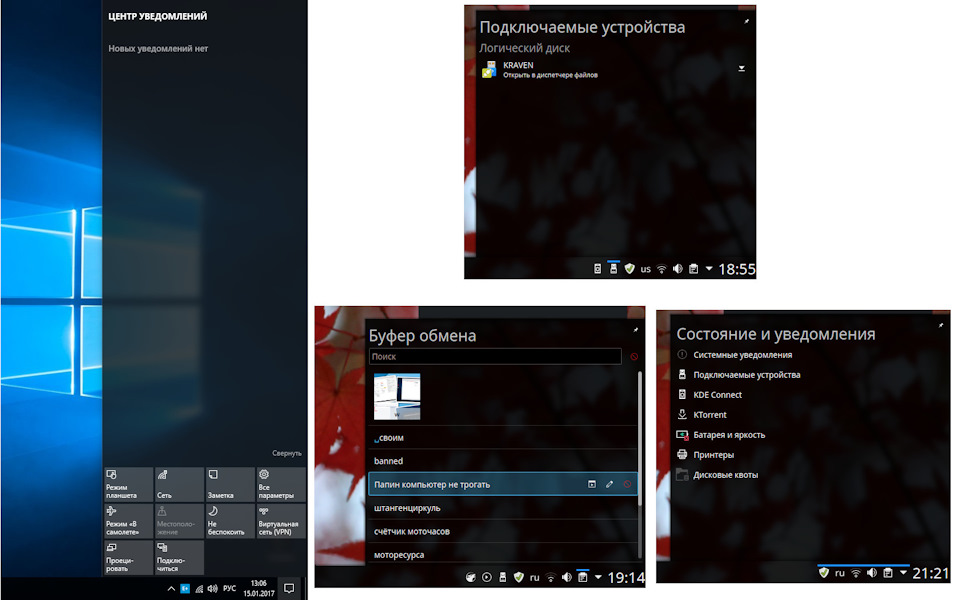
Уведомления в Win10 это отдельная полупрозрачная панель. В KDE это небольшие всплывающие панельки. В общем те же яйца только в профиль. Кстати буфер обмена KDE ничего не забывает даже после перезагрузки компьютера.
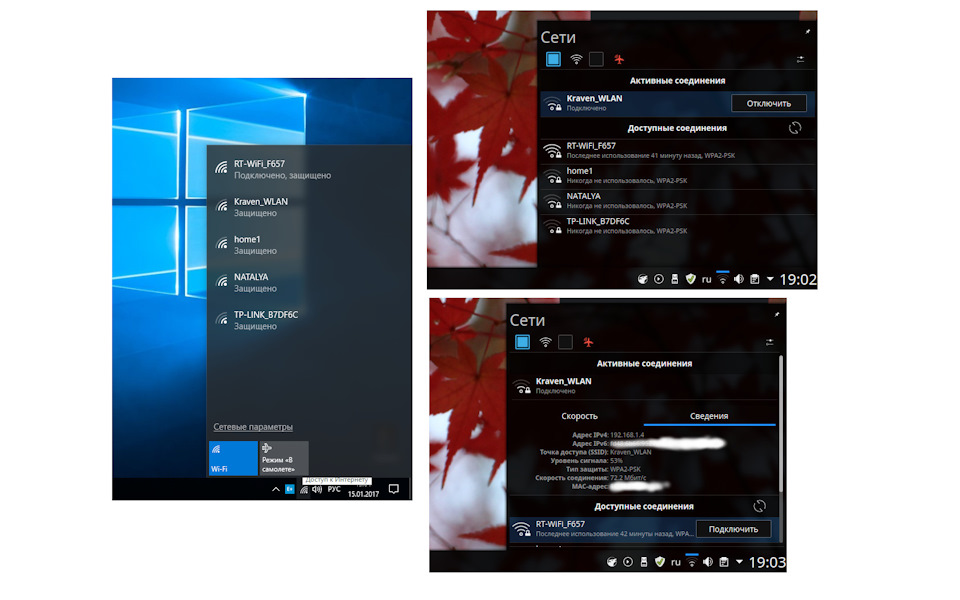
Я думаю вы уже заметили что интерфейсы Windows 10 и Linux Mint 18 KDE Edition в чём-то похожи друг на друга. Кто-то у кого-то явно подглядывает идеи.
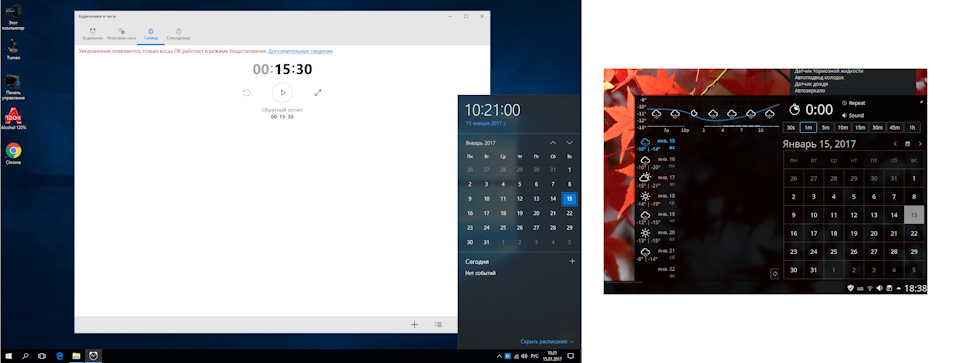
Календарь, погода, таймер и всё в одном виджете. Если дважды кликнуть на какую-либо дату то откроется Гугл-календарь где можно оставить заметку. А если в вашем смартфоне включена синхронизация то напоминание перетекает к вам в смартфон.
В Винде если щёлкнуть по часам то увидим только календарь. Погоду можно посмотреть либо на плитке в меню пуск либо в обалденном приложении (фото будет ниже). Таймер тоже имеется в составе отдельного приложения. Это из-за ориентированности на планшеты.
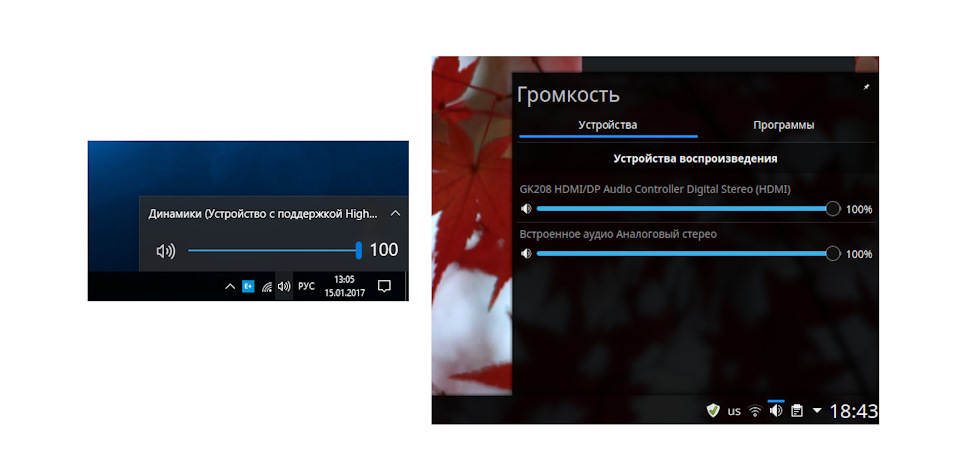
Вот здесь точно «двое из ларца одинаковы с яйца». Хотя нет — справа это явно старший брат. Раздельное управление по устройствам и по программам. Винда это тоже умеет делать, но гораздо более сложным путём. А ещё меня неприятно удивило то что если в Win 10 навести курсор на значок громкости и покрутить колёсиком мышки громкость не меняется. Святотатство! Ещё Win7 всяких разных пиратских сборок это делать умеет, а официалка десятка нет. Грешно…
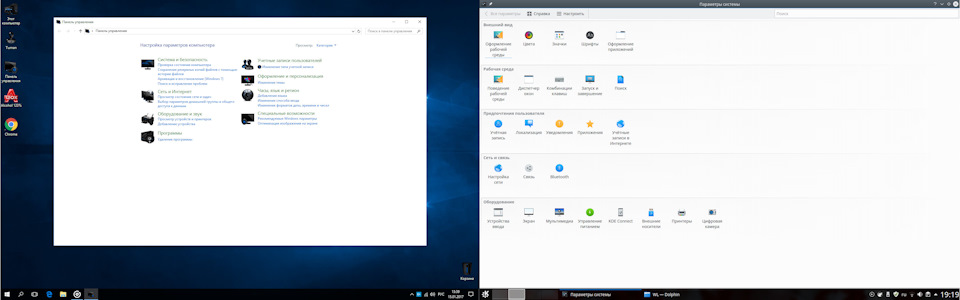
Параметры системы в линукс ничего необычного из себя не представляют, разве что некоторые пункты не всем привычны, но большинство в принципе примерно как на винде. Виндоюзер разберётся быстро.
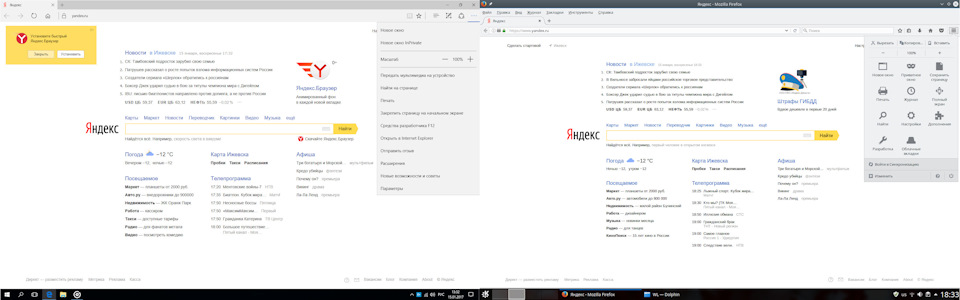
Как же долго нам колупал мозга грёбаный «Ишак» он же Internet Explorer — браузер который достоин быть содержимым унитаза два десятка лет терроризировал общественность своим наличием. После установки Windows Ишак запускается лишь единожды для того чтобы скачать нормальный браузер. И вот случилось чудо и в Win 10 появился вполне себе юзабельный и современный браузер EDGE которым не стыдно пользоваться. Опять же настройки самой Винды вынуждают в некоторых случаях использовать именно EDGE. Браузер мне понравился, я им попользовался. Копаясь в меню в папке стандартные средства Windows я обнаружил что всеми ненавистный Internet Explorer никуда не делся, а просто спрятан от глаз. В Linux же в качестве стандартного браузера как правило используется всем знакомый Firefox
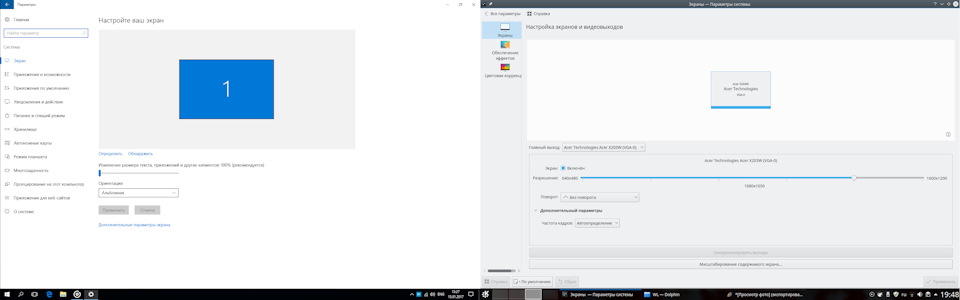
А вот параметры Win 10 имеют любопытный нюанс — в ней имеются 2 панели управления: одна своя вся новая красивая, а вторая осталась с Win 7. Причём не все пункты в них совпадают, ни от одной из этих панелей полностью отказаться нельзя. На мой взгляд это большой косяк и недоделка. Со временем думаю исправят
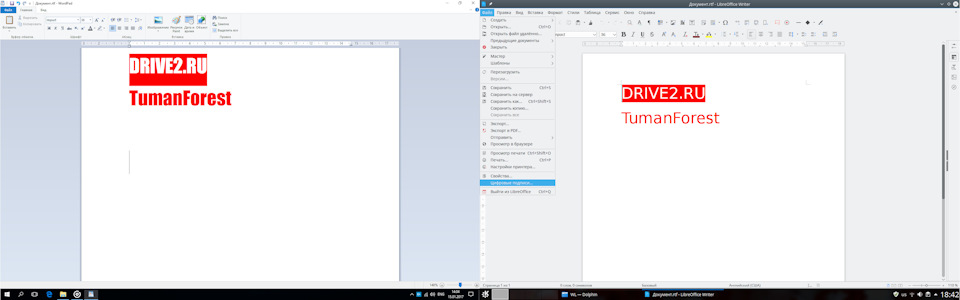
Для винды существует замечательный офисный пакет и де-факто он всеми признан как стандарт. Но в комплектацию он не входит, а если вам нужно распечатать что-то на голой системе то вас ждёт разочарование в виде программы Wordpad. В Линуксе в качестве офисного пакета используется LibreOffice и по своему функционалу он вплотную к Microsof Office. А ещё он жрёт ОЧЕНЬ ОГРОМНОЕ количество форматов, даже видео может открыть.
В данном случае сравнение не представляется возможным потому что Wordpad это продвинутый блокнот и не более того
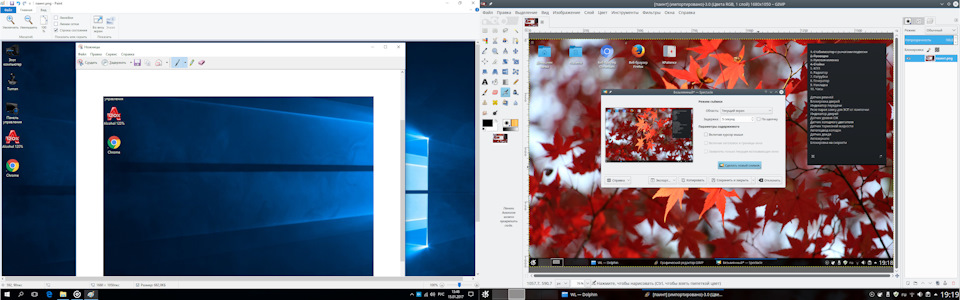
В Винде есть Paint и он прост и популярен. За доплату есть Photoshop. А в Линуксе стандартно стоит GIMP — это нечто среднее между комплектным Paint и сторонним Photoshop, и при наличии прямых рук он может очень много.
В графредакторы я вставил скрины с экранов: в Win 10 есть удобный инструмент «Ножницы» (запускается отдельно), а в KDE имеется не менее удобный Spectacle который автоматически запускается при нажатии на клавишу Print Screen.
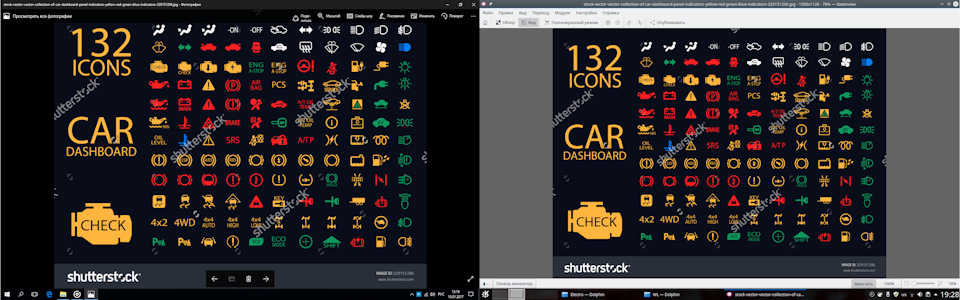
И снова я открыл одну и ту же картинку в разных операционках. Линуховый функциональнее и даже какого-то хрена умеет проигрывать видео, но при очень больших размерах чуть-чуть отстаёт по скорости. Честно говоря просмотровщик от Win 7 мне нравится больше чем от Win 10
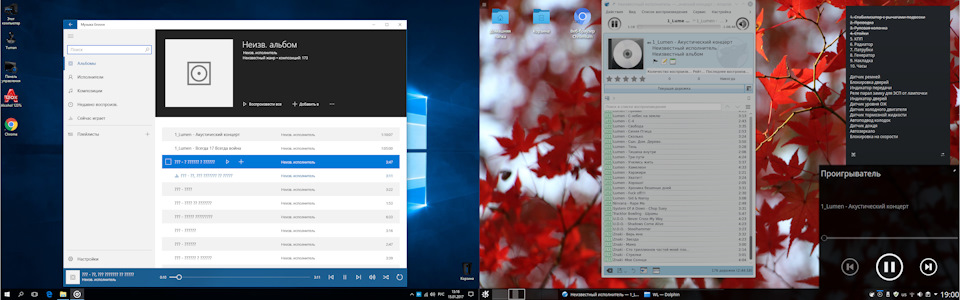
Долго искал чем в десятке включить музыку и еле нашёл. Простой лаконичный дизайн плеера — вот что я люблю. В KDE стоит Amarok, большой и всежрущий, но его его дизайн навеянный айтюнсом и ещё хрен знает чем я так и не смог победить. Amarok меня раздражает своим дизайном, но за то имеет защиту от закрывания (при нажатии на крестик закрывается только оболочка), умеет управляться из трея и KDE Connect. И ради этих качеств я смирился. Эххх… где мои шкурки от ВинАМПа?
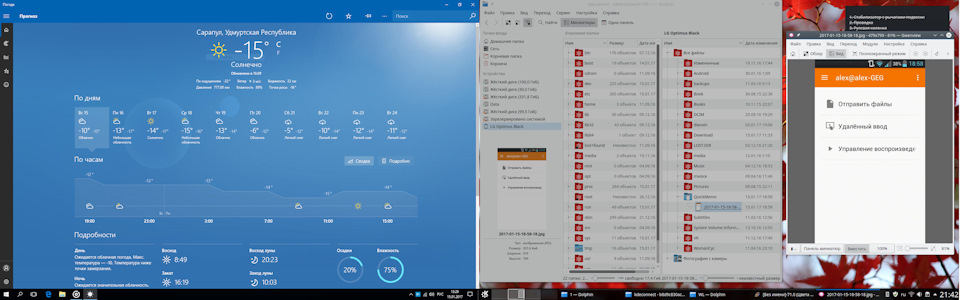
Я обещал показать погоду — я показал.
Отдельно хочу упомянуть KDE Connect из линухи на Кедах. KDE Connect состоит из двух частей: одна идёт в комплекте с компом, а вторая скачивается из Google Play на смартфон. Подключаем оба устройства к одной локальной сети через WiFi и вуа-ля, всё становится круто. Звонок или СМС видно на экране компа, можно с компа шариться на карте памяти телефона, можно со смартфона полноценно управлять компом или отельно только аудио- или видеоплеером. Очень классная программа, есть ли похожее на Windows не знаю, но скорее всего есть. Для примера сделал скрин программы на смартфоне и открыл этот скриншот компьютером.
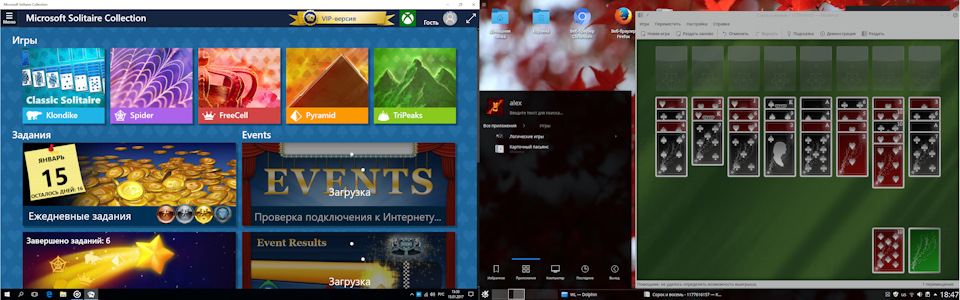
На Win 10 вышел классный набор пасьянсов с ежедневными заданиями. Хочу такой на линукс. На линукс тоже есть игры простенькие, в том числе и пасьянс. Пасьянс от KDE весьма умный: с помощником, подсказками и автораскладом. Жалко что не онлайн как на десятке.
Как ни посмотри Linux очень хорош: очень стабилен, не боится вирусов, легче, быстрее и функциональнее чем Windows, он бесплатный! Но есть один жирный минус который для большинства людей перечёркивает все достоинства — это игры…
Ситуация с играми под Linux просто катастрофическая ибо все игры написаны для Windows. Нет, всё не безнадёжно ибо есть Wine, который позволяет запускать Windows-приложения в среде Linux путём трансляции без потери скорости, но с ним нужно сначала поковыряться, а потом уже играть. Даёт надежду то что AMD и Valve решили поддержать новый кроссплатформенный Vulkan API. Возможно в скором будущем игры будут писать не только для Windows.
Я никого не агитирую и не переманиваю на сторону той или иной операционной системы. Хоть у меня и две операционки, но большинство времени я провожу под Linux. Я просто хотел вам показать что из себя представляет этот самый неизведанный Linux и по возможности развенчать несколько мифов.
Надеюсь вам понравилось.
В блоге «Эксперимент: ставим Windows 10 May 2020 Update на слабый ПК с медленным жёстким диском» я рассказывал о том, как работает Windows 10 на слабом бюджетном ПК без SSD. Создается впечатление, что эта ОС уже не рассчитана на работу с HDD в качестве системного накопителя. Первые минуты работы ПК жесткий диск загружен на 100%, ведь Windows 10 нужно прямо сейчас, срочно и скопом — проверить обновления, просканировать систему антивирусом, кешировать нужные данные, а пользователь пусть подождет. Высокую загрузку накопителя ОС игнорирует, что и приводит к «тормозам» и «лагам».

Мысли сменить Windows 10 на что-либо более шустрое на этом ПК у меня были давно. Windows 7 и 8.1 подошли бы неплохо, но, если честно, возиться с этими старыми ОС уже надоело. А вот Linux — другое дело.
В сторону Linux раздается много претензий от геймеров и пользователей сложного софта. И хотя в плане ПК-игр на Linux за последние годы произошел тектонический сдвиг, Linux системы до сих пор нельзя назвать универсальными, то есть такими, которые подойдут всем. Однако есть целая армия пользователей, которая использует ПК только для серфинга интернета, просмотра фильмов и прослушивания музыки. И вот как раз для таких пользователей Linux сейчас удобен как никогда: и в установке, и в использовании, и в плане безопасности.

Старый мультимедийный ПК с Core i3-2100, 8 Гб ОЗУ и старым HDD — просто идеальный кандидат для установки какого-либо дистрибутива Linux. В Linux системах я не очень опытен, и поэтому решил не лезть в «дебри» и не экспериментировать, а поставить популярный дистрибутив с хорошей поддержкой, чтобы в случае неполадок легко найти решение на форумах.
Выбор пал на дистрибутив Linux Mint 20.1 «Ulyssa» с оболочкой Cinnamon (64-bit). Скачиваем iso-файл размером всего 1.9 Гб, записываем на флешку с помощью UltraISO или Rufus и можно приступать к установке. Но для начала давайте посмотрим наглядно, как «ворочается» Windows 10 на этом ПК.
Две минуты и 27 секунд только до появления «Рабочего стола»! Это чудовищное время по современным меркам. Но самое интересное впереди. Диспетчер задач, прорисовывающийся по частям, полный ступор ПК и HDD, загруженный на 100%. Только спустя почти 4(!) минуты после старта Windows 10 заканчивает свои дела и пользователь может наконец-то начать пользоваться ПК.

На этом ПК стоит обычная Windows 10 Pro 20H2 с последними обновлениями и минимум софта — Mozilla Firefox и VLC. ПК используется только для серфинга в интернете и просмотра фильмов и никаких твиков или глубоких настроек ОС не делалось — только отключены некоторые визуальные эффекты, чтобы ОС хоть чуточку быстрее работала. Но вернемся к Linux Mint. Установка его очень проста, уже даже проще, чем Windows 10 и требует гораздо меньше действий.

Старт установщика происходит очень быстро и мы получаем live-ОС с поддержкой звука и сети, из которой уже и происходит установка ОС.


Еще несколько минут и Linux Mint установлен. Все прошло очень легко и быстро, ведь от пользователя не требуется никаких многочисленных переключений настройки телеметрии и прочих недружелюбных действий. Я не делал никаких настроек и даже ни разу не запускал терминал, лишь настроил масштабирование экрана и переместил панель задач влево.

Система очень шустра и отзывчива, создается впечатление, что она работает на SSD.

А вот и многострадальный HDD, не справившийся с Windows 10 20H2.

Очень впечатляет то, что из коробки все работает и не требует настройки для мультимедийного ПК. Я сразу получаю свой браузер Mozilla Firefox и набор необходимого софта, все драйвера «подтянулись» еще во время установки, и ПК полностью готов к работе.
Загрузка столь слабого процессора с четырьмя потоками при просмотре YouTube невысока, и это очень радует, ведь используется встроенная видеокарта HD Graphics 2000. Но главное — очень низкая нагрузка на накопитель.

А теперь давайте посмотрим, как быстро стартует и через какое время будет готова к работе Linux Mint на этом ПК. Одна минута и 17 секунд до «Рабочего стола» и, что самое главное, ОС сразу готова к работе, процессор и HDD не загружены!
Выводы
Такая шустрая работа Linux Mint очень впечатляет, и на этом фоне очень печально смотрится Windows 10. Да, на геймерских ПК с десятками гигабайт ОЗУ и SSD эта неповоротливость не так заметна, но вот такие бюджетные ПК показывают это, как лакмусовая бумажка.
Не стоит думать, что производительность этого ПК очень низка, это обычная производительность недорого домашнего ПК или бюджетного ноутбука, как, например, HP 250 G7 (1L3U4EA), с двухъядерным процессором Celeron N4020, HDD объемом 500 Гб в качестве системного накопителя и 4 Гб ОЗУ.

Для подобных устройств шустрый дистрибутив Linux — то, что доктор прописал. А ведь есть и намного более легкие и лучше подходящие для бюджетных ПК и ноутбуков дистрибутивы, чем Linux Mint.
А вот Windows 10 разочаровывает. И такое поведение этой ОС на медленном накопителе не удивляет, ведь, чтобы открыть контекстное меню панели задач, «Проводник» Windows тратит 700 мс(!). 75% этого времени он выполняет 114 801 операцию считывания из одного файла(!!), средний объём считываемых данных 68 байт.

И самое печальное то, что никто, скорее всего, не будет оптимизировать работу Windows 10 и ей никогда уже не догнать по отзывчивости и скорости Linux Mint. Этой ОС уже 5.5 лет, а мы слышим только новости про очередные баги в ней, проблемы с обновлениями, сотое по счету изменение меню «Пуск» и новый дизайн со скругленными углами.
Linux Mint при установке стал гораздо дружелюбнее к пользователю и заметно проще, чем Windows 10. Конечно, и он не идеален, что легко почувствовать сразу, при попытке масштабировать экран, но для слабых ПК, работающих как печатные машинки, видеоплееры для YouTube и фильмов — это отличный выбор. И не забывайте про высокую безопасность Linux, которая не требует никакого антивируса, грузящего систему.

На этот устаревший ПК я теперь не вижу смысла ставить Windows 10 и Linux Mint на нем надолго. Пользуется ПК человек в возрасте и он очень доволен увеличившимся быстродействием, а с различиями между этими ОС для выключения и запуска браузера разобрался за две минуты.
Пишите в комментарии, а вы сталкивались с проблемами при использовании Windows 10 на старых ПК? И пробовали ли устанавливать Linux ?
Telegram-канал @overclockers_news — теперь в новом формате. Подписывайся, чтобы быть в курсе всех новостей!
Для работы проектов iXBT.com нужны файлы cookie и сервисы аналитики.
Продолжая посещать сайты проектов вы соглашаетесь с нашей
Политикой в отношении файлов cookie
Пока корпорация Microsoft продолжает год за годом увеличивать системные требования Windows, наполняя некогда компактную операционную систему ненужными службами и телеметрией. Всё чаще многие пользователи ПК начинают обращать своё внимание на Linux. В этом небольшом материале вы узнаете о пяти причинах, почему стоит перейти с Windows 11 на Linux Mint.

Linux Mint — это не требовательная к ресурсам ПК операционная система на базе Ubuntu/Debian, которая ставит своей целью предоставить начинающему пользователю Linux максимально комфортную и безопасную ОС с широчайшим набором возможностей.
В отличие от Windows 11, установка Linux Mint довольна проста и не занимает много времени. Достаточно записать установочный образ с помощью Rufus на USB-флешку или любой другой свободный носитель и, следуя подсказкам установщика, выполнить установку ОС. Никто в процессе установки не потребует от пользователя наличия современного компьютера или активного интернет-соединения.
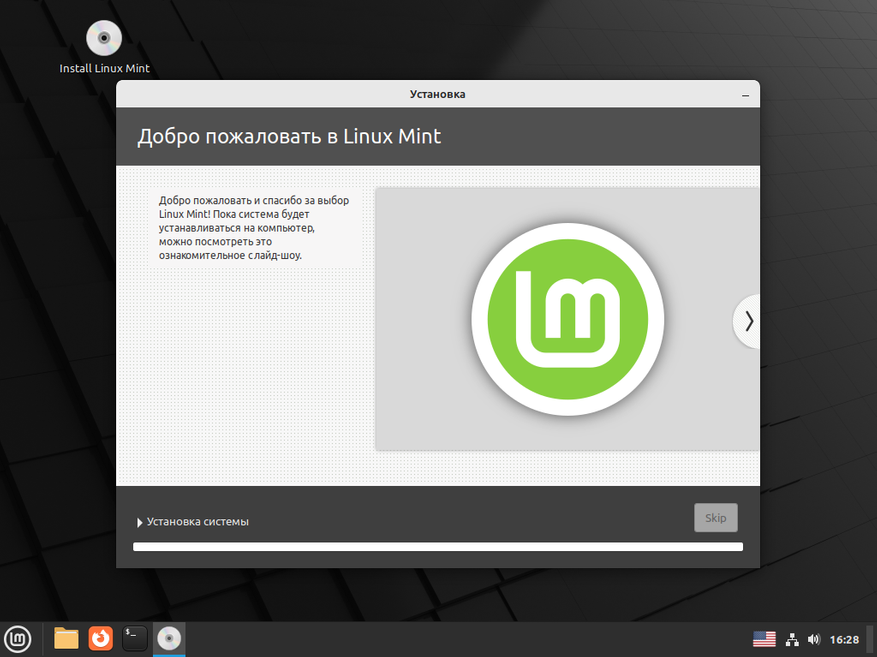
Операционная система Linux Mint не заставляет пользователя использовать терминал и запоминать множество сложных команд. Благодаря отточенности и удобстве рабочего окружения Cinamon все элементы управления ОС продублированы и имеют удобный графический интерфейс, а их расположение в точности повторяет логику Windows XP/7. Так что даже у самого неопытного пользователя Linux не возникнет никаких проблем с настройкой и обновлением Linux Mint.
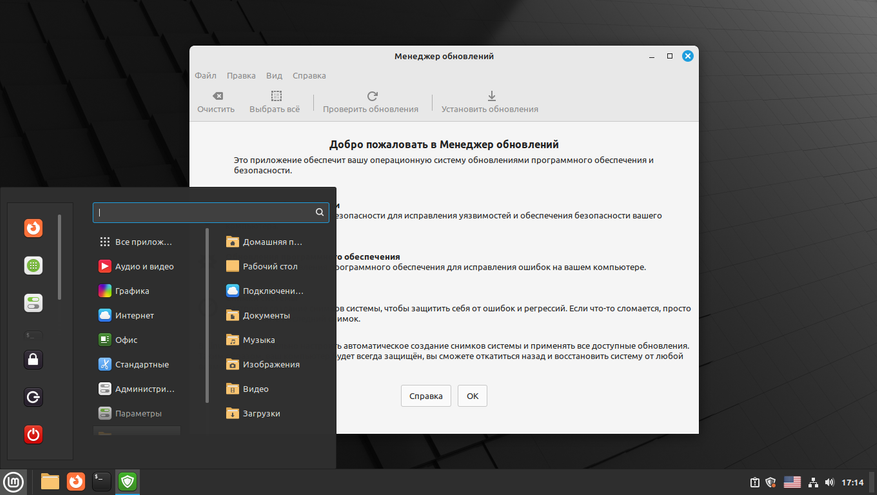
Исторически сложилось, что большинство опасных вирусов в сети нацелены на программные продукты корпорации Microsoft. Тем не менее вирусы существуют и на Linux. Однако их не стоит сильно опасаться, потому как все программы, прежде чем будут одобрены и попадут в официальный репозиторий Linux Mint, тщательно проверяются на возможность всевозможных закладок. А обширный «зоопарк» конфигураций не оставляет вирусам и шанса. Так что можно без опасений посещать самые тёмные уголки интернета, используя Linux Mint. Главное — не забудьте включить сетевой экран!
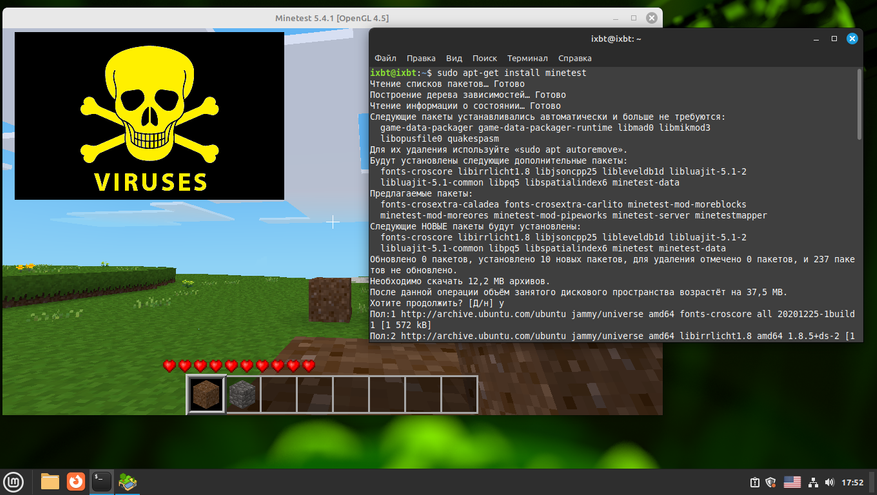
Давно прошли те времена, когда Linux считался ОС для программистов, а необходимые программы нужно было компилировать из исходного кода. Операционная система Linux Mint предоставляет привычную любому пользователю Windows логику работы с установочными файлами. Пользователь может, не меняя своих привычек, нажимая курсором мыши по файлу с расширением .deb, запускать установку той или иной программы. А установив ретранслятор кода Wine, и вовсе без каких либо проблем использовать 90% всех игр и программ с Windows.
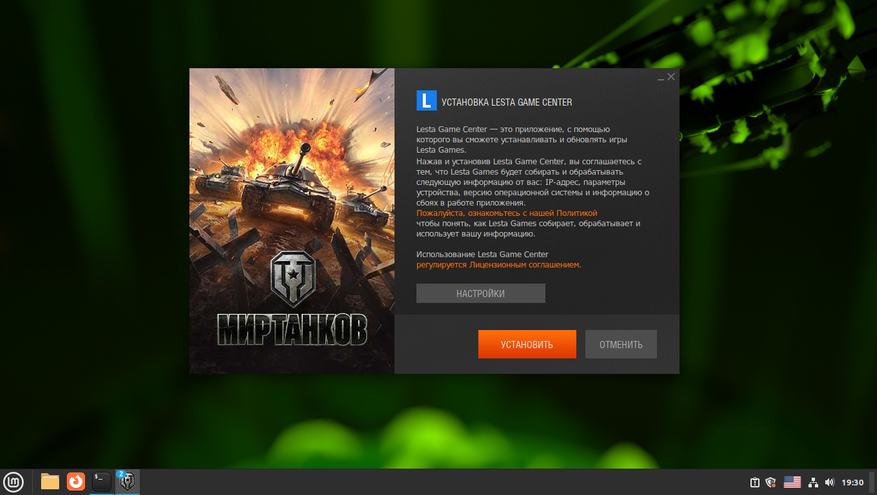
И, конечно же, главным определяющим фактором, почему всё же стоит выбрать Linux Mint вместо Windows 11, — это популярность ОС в Рунете. Столкнувшись с самой необычной проблемой, пользователь с вероятностью 98% найдёт её решение на русском языке. А отзывчивое сообщество обязательно постарается помочь с оставшимися 2%.
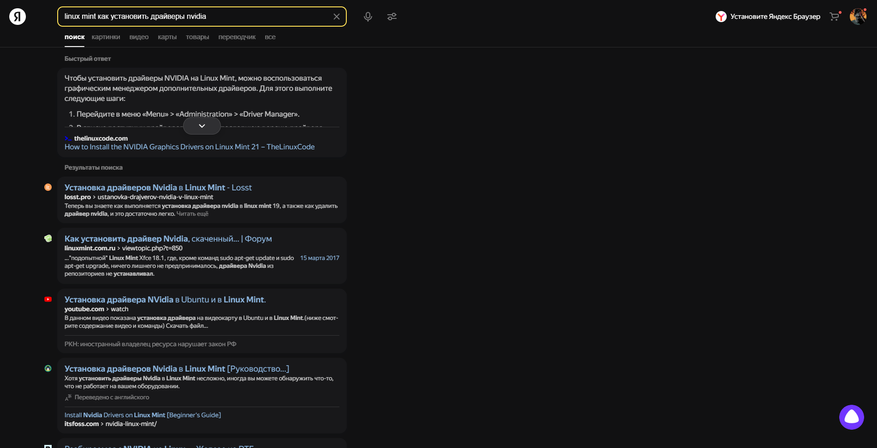
Я искренне надеюсь, что описанных мою причин, почему стоит перейти с Windows 11 на Linux Mint, оказалось достаточно, чтобы зажечь в вас искру попробовать Linux. Уважайте свободу, используйте только проверенное ПО и ни в коем случае не предавайте себя! С вами был Павел. Ещё увидимся!
Сейчас на главной
Новости
Публикации

Один кабель заменяет оригинальные блоки питания для ноутбуков, да и к тому же позволяет питаться от USB-источников. Это не простой кабель — внутри спрятан PD-триггер, позволяющий…

Мир, в котором мы живем, кажется нам привычным и понятным. Столы твердые, воздух прозрачный, а предметы ведут себя предсказуемо. Но стоит спуститься на уровень мельчайших строительных кирпичиков…

Весна в разгаре, уже открыт сезон водных прогулок. Надувные плавательные средства (сапборды, лодки, каяки, матрасы) и пляжная атрибутика требуют накачки воздухом, а ручным/ножным насосом это делать…

Представьте себе: пыльные полки музея, хранилища, полные артефактов и образцов. Среди них, возможно, в неприметной коробке, лежит камень с едва заметным отпечатком. Он там уже десятки лет, с 1988…

В тропических лесах Юго-Восточной Азии обитает одно из самых
необычных животных на планете — кистеухая свинья. Это удивительное создание
природы поражает воображение своим необычным…

Мы привыкли думать о Марсе как о бескрайней ржаво-красной пустыне под тонкой завесой атмосферы. Сухой, пыльный, холодный — мир, разительно отличающийся от нашей зеленой и голубой…
Выбор операционной системы — важное решение, которое напрямую зависит от поставленных вами целей. В этой статье мы сравним две популярные операционные системы: Windows 11 и Linux Mint 21, рассмотрим их преимущества и недостатки, а также возможность использования приложений Windows в Linux Mint.

Обзор Windows 11
Windows 11 — наиболее актуальная версия операционной системы от Microsoft, увидевшая мир в октябре 2021 года. Она предлагает обновленный интерфейс, улучшенную производительность и новые функции в сравнении с 10-ой версией.
Преимущества Windows 11:
- Современный и интуитивно понятный интерфейс;
- Широкая совместимость с популярными программами и играми;
- Регулярные обновления и поддержка от Microsoft.
- Встроенные функции для работы и развлечений, включая интеграцию с Microsoft Office.
Недостатки Windows 11:
- Высокие системные требования.
- Платная лицензия.
- Возможные проблемы с запуском на старых компьютерах.
Обзор Linux Mint 21
Linux Mint 21 — популярная версия Linux, известная простотой и удобством использования. За основу взята Ubuntu, которая предлагает стабильную и гибкую работу ОС.
Преимущества Linux Mint 21:
- Открытый исходный код и отсутствие платы за пользование;
- Низкие системные требования и высокая производительность на старом оборудовании;
- Высокий уровень безопасности;
- Широкие возможности настройки и персонализации.
Недостатки Linux Mint 21:
- Проблемы с совместимостью со многими программами, которые доступны на Windows;
- Требует некоторого времени на освоение для пользователей, переходящих с Windows;
- Ограниченная поддержка некоторых специфических приложений.
Сравнение Windows 11 и Linux Mint 21
А теперь давайте сравним две популярные операционные системы согласно основным пользовательским критериям.
Интерфейс и удобство использования
Windows 11 предлагает обновленный и интуитивный интерфейс, который будет знаком большинству пользователей данной операционки. Linux Mint 21, в свою очередь, имеет классический и настраиваемый интерфейс. Он будет удобен для пользователей, которые ранее имели опыт работы с Linux.
Производительность и системные требования
Linux Mint 21 работает быстрее и эффективнее на старом оборудовании, тогда как Windows 11 требует более мощного «железа» для оптимальной работы.
Безопасность
Linux Mint 21 считается более безопасной операционкой благодаря своей архитектуре и меньшей популярности среди создателей вредоносного ПО. Windows 11 также предлагает высокие стандарты безопасности, но остается более уязвимой из-за своей популярности.
Стоимость и лицензирование
Windows 11 требует покупки лицензии, в то время как Linux Mint 21 является бесплатной. Покупая Microsoft Office официально, пользователи Windows могут интегрировать его в систему без дополнительных настроек, в отличие от Linux.
Поддержка и сообщество пользователей
Windows 11 получает официальную поддержку от Microsoft, тогда как пользователи Linux Mint 21 могут рассчитывать на помощь от обширного сообщества и форумов.
Использование приложений Windows в Linux Mint 21
Установка и запуска приложений также могут различаться в обозреваемых операционных системах.
Wine и другие эмуляторы
Wine позволяет запускать многие приложения Windows на Linux Mint, но не все программы работают корректно. Большинство из них больше оптимизированы на Windows 11.
Виртуальные машины
Использование виртуальных машин, таких как VirtualBox, позволяет запускать Windows внутри Linux Mint, обеспечивая полную совместимость. Это отличный вариант, где можно использовать все преимущества обеих операционок.
Совместимость и производительность приложений
Ключевые программы, к примеру, офисные продукты Microsoft Office, могут работать с ограничениями на Linux Mint 21. Чтобы избежать проблем с совместимостью, рекомендуем купить Microsoft Office официально и использовать его через виртуальную машину или с помощью Wine.
Windows 11 и Linux Mint 21: решать вам
Окончательный выбор между Windows 11 и Linux Mint 21 зависит от ваших потребностей. Если вам важны совместимость с коммерческими приложениями и поддержка, лучше выбрать Windows 11. Если же вы ищете бесплатную, безопасную и настраиваемую операционную систему, Linux Mint 21 станет отличным выбором.
Полезная статья?
Ваша оценка
поможет нам стать лучше
-
3
